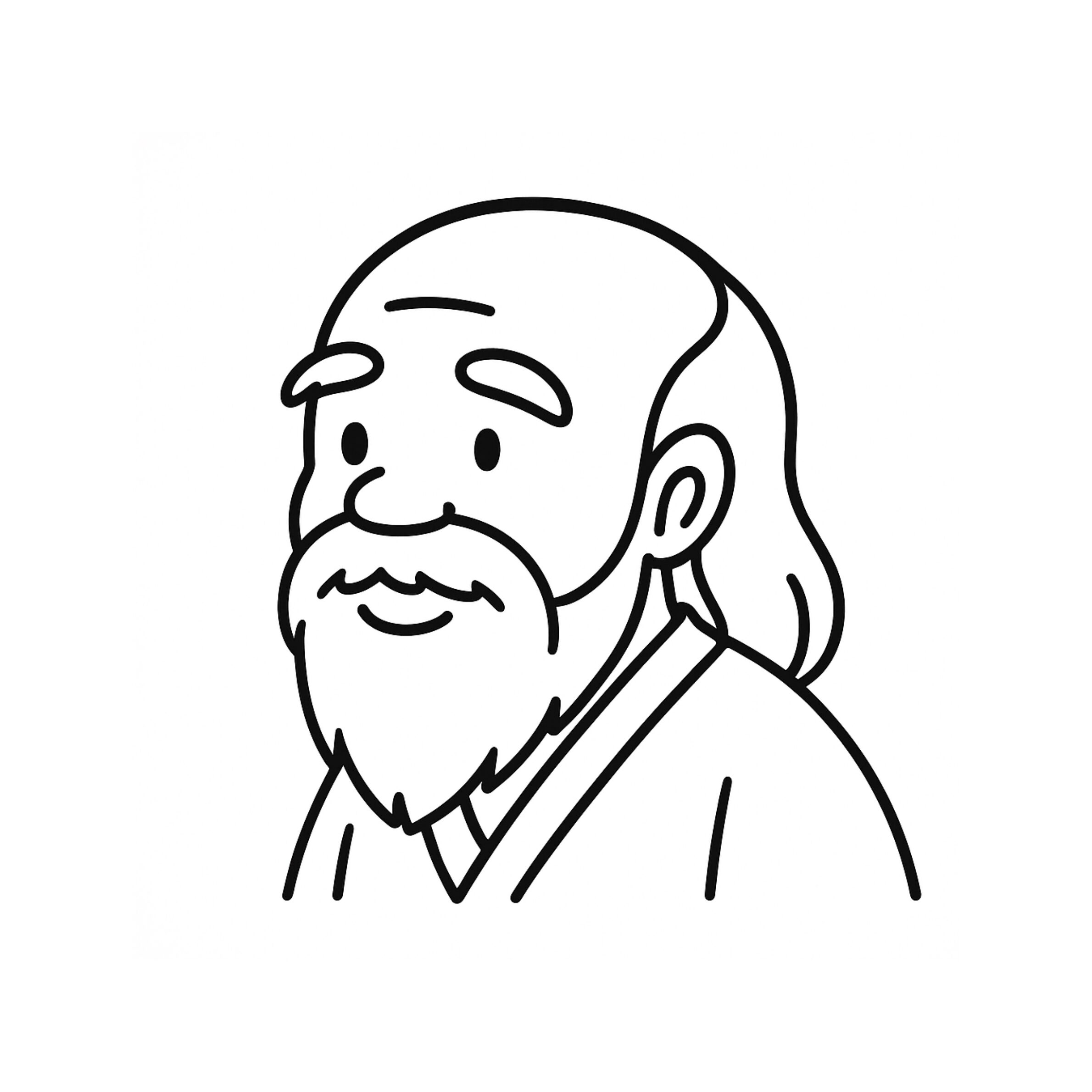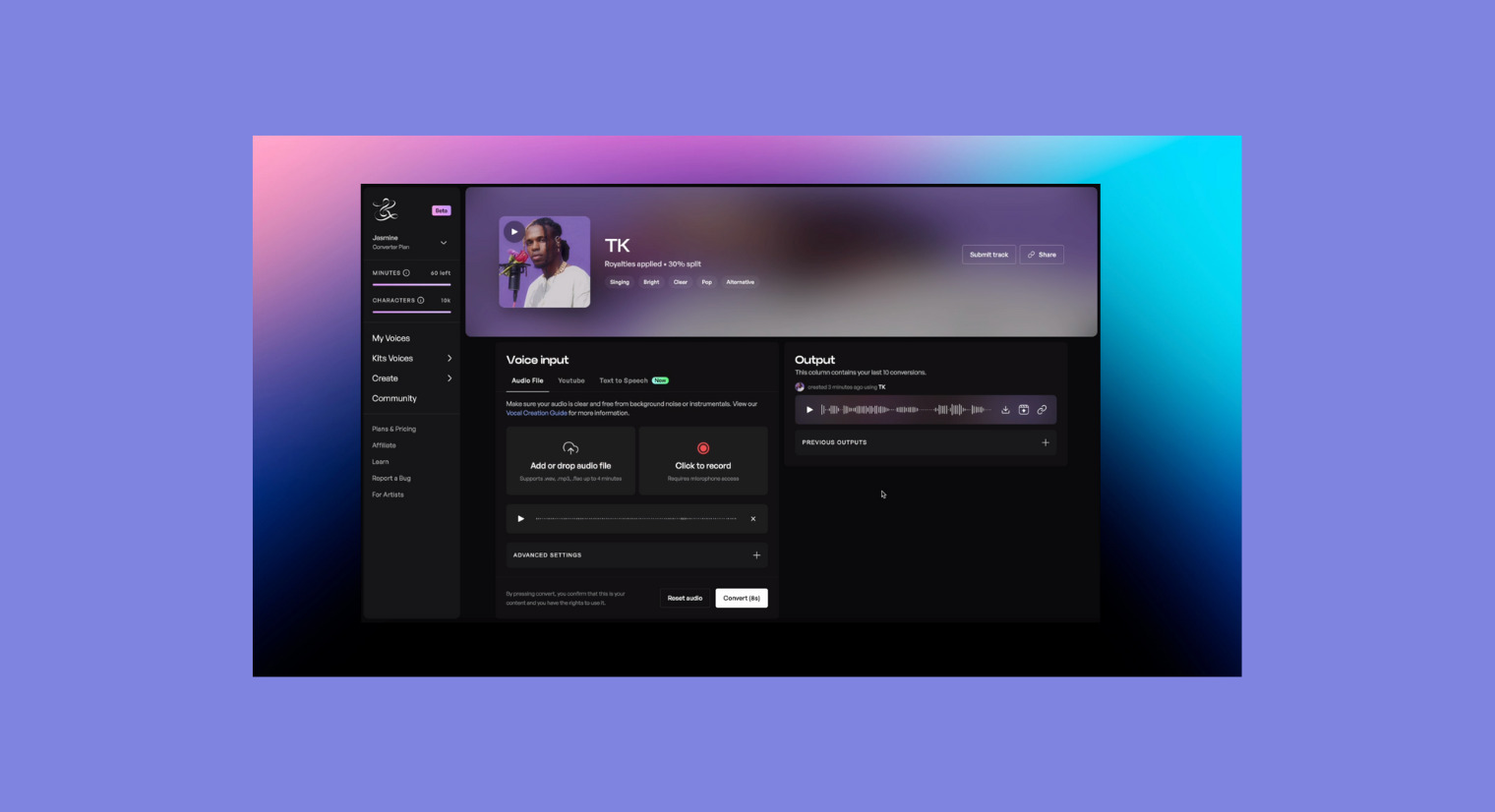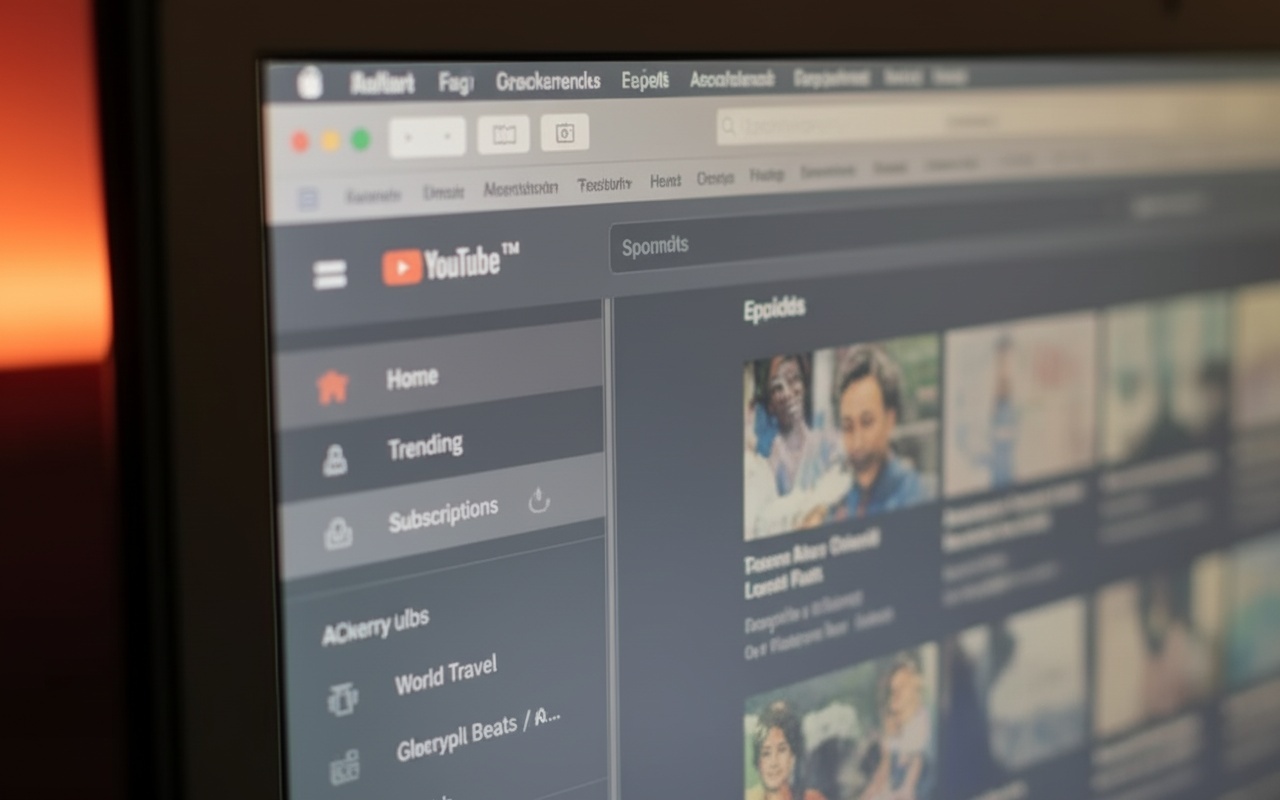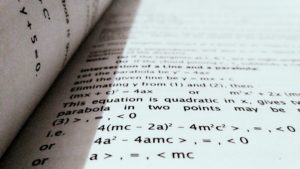音楽制作も終盤に近づくと、パソコンが再生中に止まってしまったり、動きがカクカクになったりしますよね。
かといって新しいパソコンを買うお金もないし、一体どうすればいいんだ・・・
今日はこのような人に向けて、CPU負荷を減らすための10の方法をまとめました。
ほとんどが簡単にできる対策ばかりなので、もっと快適にDTMがしたいという人はぜひ参考にしてみて下さい\(^o^)/
パソコンのCPU負荷を減らす10の方法
では早速、パソコンのCPU負荷を減らすための10の方法を見ていきましょう。
1. バッファを増やす
これはパソコンの負荷を減らす上で、よく知られている方法ですね。
バッファを増やすと、パソコンの動きやMIDIキーボードの反応が少し遅くなってしまいますが、CPUリソースの不足によって音が止まったり途切れたりすることは少なくなります。
なので、
MIDIキーボードでの録音時 → バッファを減らす
編集・再生時 → バッファを増やす
という風に使い分けると、効率よく作業ができます。
2. オーディオに書き出す
ソフトウェアのシンセやエフェクトは、製品によってはCPUを豪快に食ってしまいます。
こういう時は、オーディオデータとして書き出してしまうことで、CPUを大幅に節約できます。
3. トラックをフリーズする
どのDAWにもトラックの「フリーズ」という機能があります。
たくさんのCPUを消費してしまうトラックでも、フリーズしておけばCPUを一切消費しません。
ただし、音は再生されますが、フリーズを解除しないとそのトラックの編集ができないので注意しましょう。
4. WIFIをオフにする
WIFIがオンになっている状態では、常にいろんなアプリがアップデート情報をチェックしています。
この作業は意外とCPUを消費してしまうので、なるべく作業中はWIFIをオフにしておくのが良いでしょう。
5. アクティビティモニターでCPU使用率を監視する
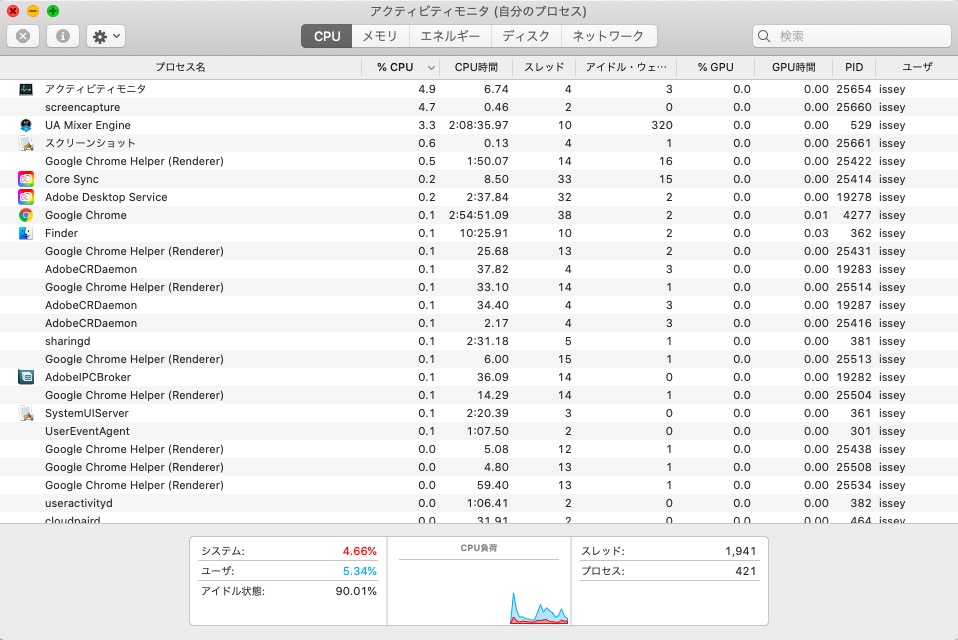
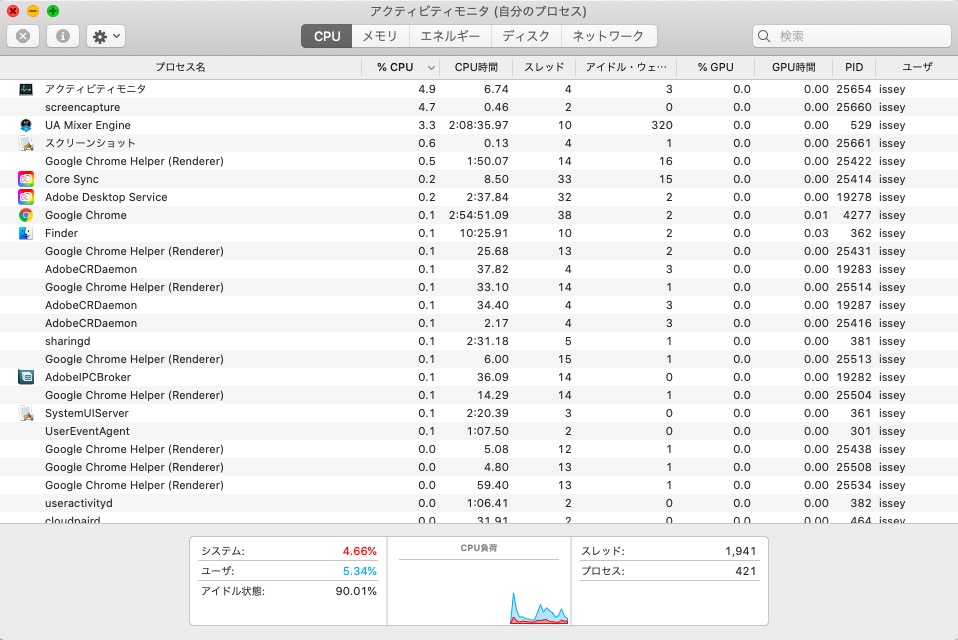
どのアプリがCPUを多く使っているのかを、モニターツールで確認しましょう。
Macなら、
「Finder」→「移動」→「ユーティリティ」→「アクティビティモニター」
で確認することができます。
CPU負荷の大きいアプリは閉じておくことで、よりスムーズな作業ができるようになりますよ。
あとDAWにも、このようなパフォーマンスメーターが付いているのですが・・・
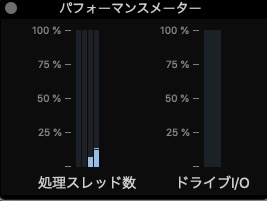
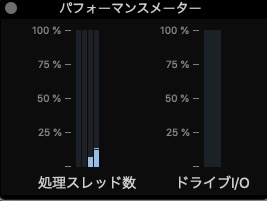
これを見て、負荷の大きいプラグインがあればなるべく使用しないようにするか、フリーズしたりオーディオとして書き出しておくことで、CPUを節約することができます。
6. プラグインのオーバーサンプリング機能を使う
「オーバーサンプリング機能」を使えば、音質を少しばかり犠牲にしてCPUを節約することができます。
これは、特定のソフトシンセやソフトエフェクトに入っている機能です。
7. エフェクトはセンド/リターンで使用する
リバーブやディレイなど、似たようなエフェクトをいろんなチャンネルにインサートしているなら、センド/リターンを使って1つのチャンネルにまとめてしまいましょう。
エフェクトはチャンネルに直接インサートした方が良い場合もありますが、基本はセンド/リターンでの使用がおすすめです。
8. パソコンを冷やす
パソコンの内部温度は、パフォーマンスに大きく影響します。
熱を持ちすぎると故障の原因にもなるため、ファンをつけたり部屋を涼しくして、パソコンに熱をためないよう心がけましょう。
9. USBは直接パソコンに挿す
「バスパワーのUSBハブ」はなるべく使わない方が、CPUの問題が出にくく、パソコンの動作も安定します。
※バスパワー = パソコンからUSBポートに電源を供給するタイプ
これはUSBハブを使うと、1つのポートに供給された電気を複数機器で分け合わなければいけないためです。
どうしてもUSBポートが足りないという人は「バスパワー」ではなく、電源を別でとる「セルフパワー」タイプのUSBハブを使いましょう。
10. DSPプラグインを使う
CPUではなく、DSPリソースで動くプラグインを使えば、パソコンの負荷を減らすことができます。
これには専用のオーディオインターフェースなどが必要になりますが、エフェクトをいくら使ってもCPUを消費しなくなるので、パソコンのスペックが低い人におすすめですね。
詳しくは、こちらの記事にまとめています。
参考: UADって何? – 5年以上UADを愛用する僕がおすすめプラグインと共に解説していく – スタジオ翁
DTMに必要なCPUスペックはどのくらい?
以上、10の方法を紹介してきましたが、ここまで試してみてもパソコンの動きが改善されないなら、
・パソコンの初期化
・メモリの増設
・不要なデータを外付けHDDに移行
といった対策も考えましょう。
それでも「パソコンがサクサク動いてくれない!」というのなら、そろそろ買い替え時なのかもしれません・・・
DTMに必要なCPUは最低でも「Intel Core i5」以上と言われていますが、CPU以外にもメモリやストレージといった、いろんな要因がパソコンのパフォーマンスに影響を与えています。
DTMにおすすめのパソコンや必要スペックなどの情報は、過去の記事に詳しくまとめているので、
「どのくらいのスペックのパソコンを買えばいいんだろう…」
「DTMに最適なパソコンってどんなのだろう?」
と考えている人は、こちらを参考にしてみて下さい。


パソコンのCPU負荷を減らす10の方法 | まとめ


パソコンのスペックが昔より上がってきているとはいえ、それにつれてプラグインの情報量も膨大になってきています。
結構な予算をかけてパソコンを購入しないかぎり、どれだけプラグインを使ってもサクサク動く環境を手に入れるのは難しいでしょう・・・
なので、これらの方法をうまく使いこなして、上手にCPUをコントロールすることがとても大切になってきます。
パソコンの動きが悪くなってきたなと感じたら、ぜひこれらの方法を思い出してみて下さいね😌